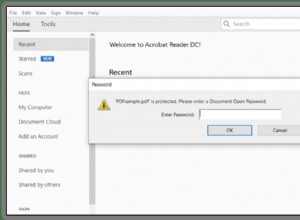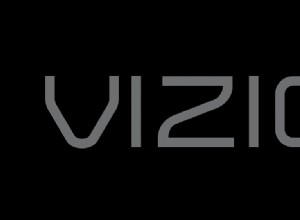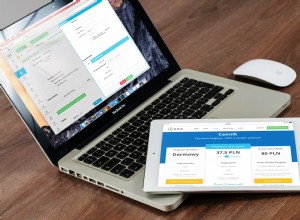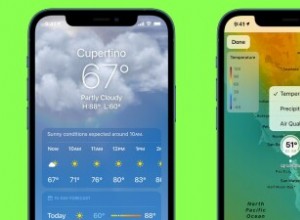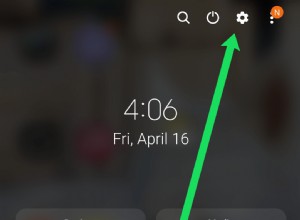تشرح هذه المقالة كيفية التحكم في ميزة الشفافية في سماعات الأذن اللاسلكية AirPods Pro من Apple. ضع في اعتبارك أن أجهزة iOS تحتاج إلى أن تعمل بنظام iOS 13.2 لدعم AirPods Pro. يمكنك التحقق من تحديث جهازك من خلال تشغيل الإعدادات app والانتقال إلى عام -> تحديث البرنامج .

ما هي ميزة الشفافية على AirPods Pro؟
AirPods Pro هي أول سماعات أذن من Apple مزودة بإلغاء الضوضاء النشط (ANC) ، وهي مصممة لحجب العالم الخارجي حتى تتمكن من التركيز على ما تستمع إليه.
في المقابل ، يسمح لك وضع الشفافية بالاستماع إلى الموسيقى في نفس الوقت مع الاستمرار في سماع البيئة من حولك - سواء كان ذلك لسماع حركة المرور أثناء الجري أو إعلان قطار مهم أثناء التنقل الصباحي.
يعتمد وضع الشفافية على نظام تنفيس معادل للضغط في AirPods وبرنامج متقدم لترك المقدار الصحيح من إلغاء الضوضاء نشطًا والتأكد من أن صوتك يبدو طبيعيًا بينما يستمر الصوت في التشغيل بشكل مثالي.

كيفية التحكم في وضع الشفافية على AirPods Pro
هناك ثلاث طرق للتحكم في وضع الشفافية على "AirPods Pro". تتضمن الطريقة الأولى استخدام مستشعرات القوة على أجهزة AirPods نفسها مع الإعدادات الافتراضية ، بينما يتم الوصول إلى الطريقتين الثانية والثالثة عبر القوائم التي تظهر على الشاشة على جهاز iOS المتصل.
الطريقة 1:
- اسمح لأجهزة AirPods بالاتصال بجهاز iPhone أو iPad بالطريقة المعتادة ، عن طريق فتح العلبة بجوار جهازك وإدخال السماعات في أذنيك.
- اضغط مع الاستمرار على جذع AirPod Pro للتنقل بين إلغاء الضوضاء والشفافية ، حسب تفضيلاتك.
- ستسمع نغمة عند التبديل بين الوظيفتين.

إذا أردت ، يمكنك تخصيص إيماءة الضغط مع الاستمرار على سماعات الأذن AirPods Pro ، بل ويمكنك استخدامه لإيقاف تشغيل ميزات التحكم في الضوضاء تمامًا. انقر هنا لمعرفة كيفية إجراء ذلك.
الطريقة 2:
- اسمح لـ AirPods بالاتصال بـ iPhone أو iPad بالطريقة المعتادة ، عن طريق فتح العلبة بجوار جهازك وإدخال السماعات في أذنيك.
- ابدأ تشغيل الإعدادات التطبيق على جهاز iOS الخاص بك.
- انقر على بلوتوث .
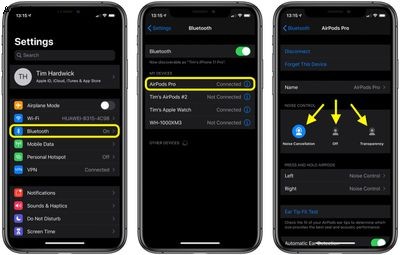
- ضمن "أجهزتي" ، انقر على رمز المعلومات (الحرف "i" المحاط بدائرة) بجوار "AirPods Pro" في القائمة.
- ضمن التحكم في الضوضاء ، انقر على إلغاء الضوضاء ، إيقاف ، أو الشفافية ، حسب ما تفضله.
الطريقة الثالثة:
- اسمح لـ AirPods بالاتصال بـ iPhone أو iPad بالطريقة المعتادة ، عن طريق فتح العلبة بجوار جهازك وإدخال السماعات في أذنيك.
- افتح مركز التحكم على جهاز iOS الخاص بك:على iPad مع زر الصفحة الرئيسية ، انقر نقرًا مزدوجًا على زر الصفحة الرئيسية ؛ على iPhone 8 أو إصدار أقدم ، اسحب لأعلى من أسفل الشاشة ؛ وعلى إصدار 2018 iPad Pro أو iPhone X والإصدارات الأحدث ، اسحب لأسفل من أعلى يمين الشاشة.
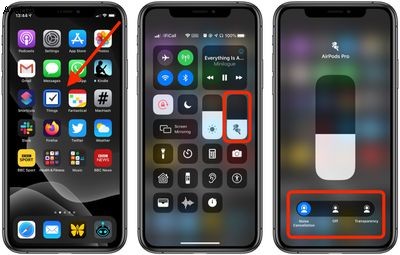
- اضغط مع الاستمرار على شريط مستوى الصوت في مركز التحكم (سيكون زوج من سماعات الأذن مرئيًا بداخله للإشارة إلى أن AirPods Pro متصل.)
- استخدم شريط الأزرار أسفل الشاشة للتبديل بين إلغاء الضوضاء ، إيقاف ، أو الشفافية ، حسب تفضيلاتك.
كيفية التحكم في وضع الشفافية على نظام التشغيل Mac
إذا كنت قد قمت بتوصيل AirPods بجهاز Mac يعمل بنظام macOS Catalina ، فيمكنك أيضًا التحكم في وضع الشفافية من أيقونة مستوى الصوت في شريط القائمة. ما عليك سوى تحريك مؤشر الماوس فوق "AirPods Pro" في قائمة جهاز الإخراج للكشف عن قائمة فرعية ، حيث يمكنك النقر فوق الشفافية ، إلغاء الضوضاء و إيقاف .
هل تعلم أن "AirPods Pro" يتميز باختبار ملائم لطرف الأذن لمساعدتك في اختيار الحجم المناسب لسماعات الأذن لأذنيك؟ انقر هنا لمعرفة كيفية عملها.